在WPS文字编辑环境中,用户能够轻松嵌入在线图片,其操作步骤如下。
1、 打开wps文字,进入其编辑页面;
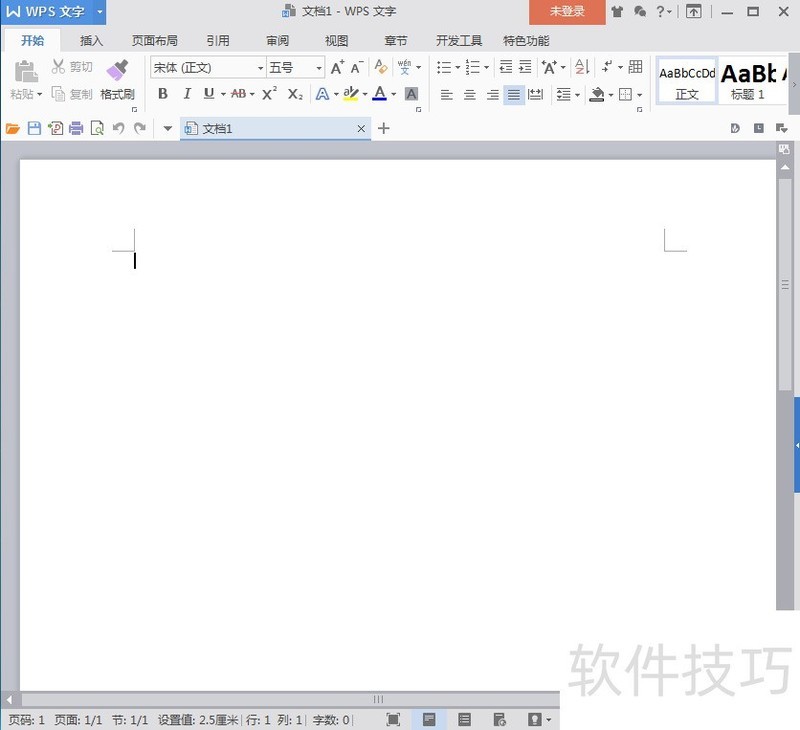
2、 点击wps文字的插入菜单;
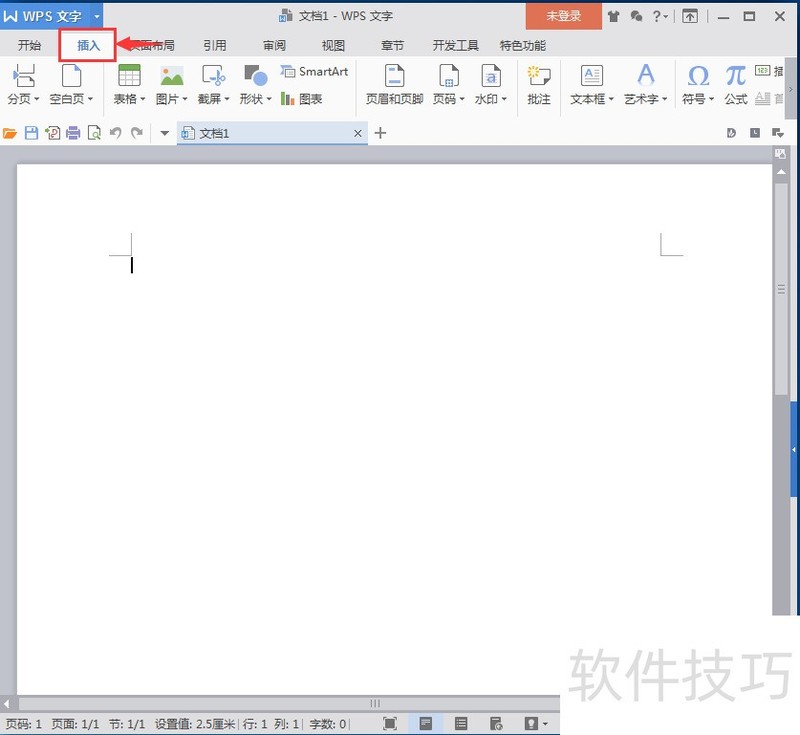
3、 选择工具栏中的图片,点击它;
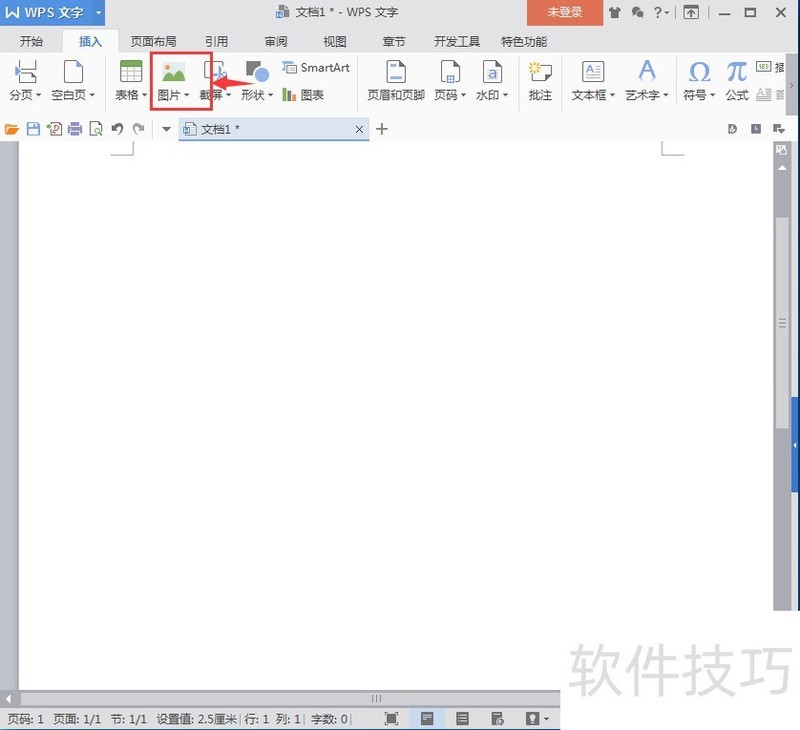
4、 在弹出的子菜单中选择在线图片;
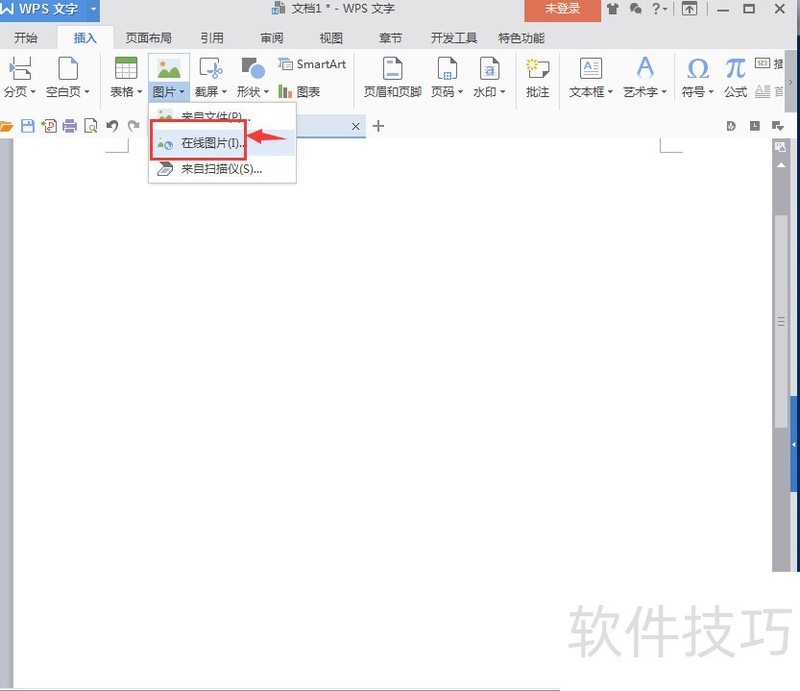
5、 在出现的图片库中选择合适的图片;

6、 将该图片插入到wps文字中;
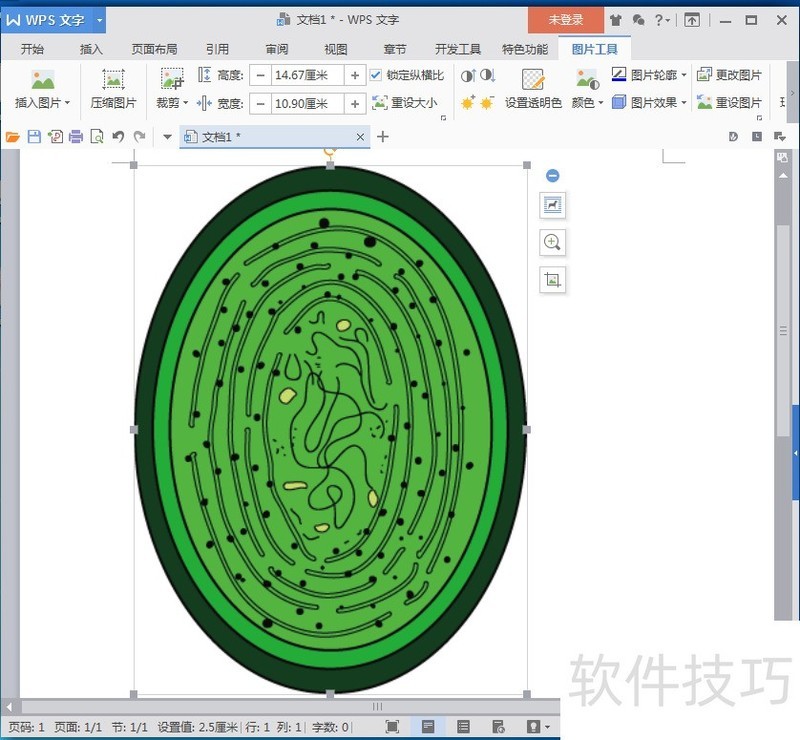
7、 按住鼠标左键不放,沿着对角线的方向移动鼠标,改变图片的大小到合适时为止;

文章标题:怎样在wps文字中插入在线图片
文章链接://m.i-boarding.com/jiqiao/205819.html
为给用户提供更多有价值信息,ZOL下载站整理发布,如果有侵权请联系删除,转载请保留出处。
相关软件推荐
其他类似技巧
- 2024-08-20 18:14:01如何解决当前工作表计算求和结果为0
- 2024-08-20 18:11:02WPS文档如何显示任务窗格
- 2024-08-20 18:08:02office 文档加密之wps
- 2024-08-20 18:07:01WPS怎么标记两区域相同的数据
- 2024-08-20 18:05:02wps 2019文档如何设置背景为渐变色?
- 2024-08-20 18:02:02WPS如何修改表格边框跨宽度?
- 2024-08-20 18:01:01手机wps怎么递增序列填充
- 2024-08-20 18:00:02如何去掉Wps文档界面中的裁剪标记?
- 2024-08-20 17:58:01WPS制作艺术字标牌
- 2024-08-20 17:54:02wps2019怎么删除文档页面中的回车标记符
金山WPS Office软件简介
WPS大大增强用户易用性,供用户根据特定的需求选择使用,并给第三方的插件开发提供便利。ZOL提供wps官方下载免费完整版。软件特性:办公, 由此开始新增首页, 方便您找到常用的办公软件和服务。需要到”WPS云文档”找文件? 不用打开资源管理器, 直接在 WPS 首页里打开就行。当然也少不了最近使用的各类文档和各种工作状... 详细介绍»









